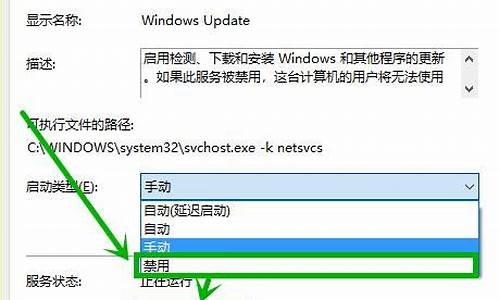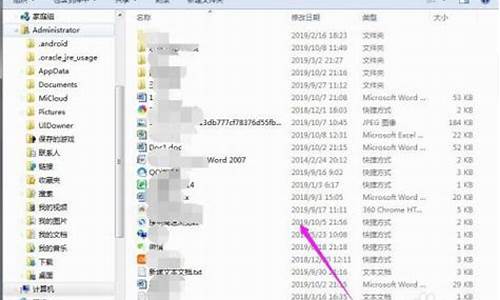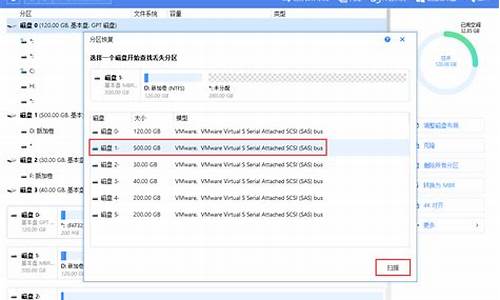怎么能远程启动电脑-如何远距离启动电脑系统
1.两台电脑连接,也就是局域网,需要在电脑系统上开启的后台服务有哪些?
2.电脑一直在重启状态怎么办
3.电脑系统电压低怎么办
两台电脑连接,也就是局域网,需要在电脑系统上开启的后台服务有哪些?

双机互连指导
第一步:准备好两台电脑;
第二步:分别给两台电脑安装好网卡;(什么网络协议的先别去管他)
第三步:把两台电脑的网卡用直联双绞线连接起来;
直联双绞线的做法是:
一端为 绿白、绿、橙白、蓝、蓝白、橙、棕白、棕 ;
一端为 橙白、橙、绿白、蓝、蓝白、绿、棕白、棕 ;
第四步:开始给两台电脑设置网络协议,配置协议前请保证你的系统安装盘已经准备好了,不然如果安装好后,需要提供安装盘的时候,你没有而取消的话,下次启动时就会提示一些VXD文件丢失,你会很烦的;
保证两台电脑的网络属性中都有如下设备和协议:
微软网络用户
拨号网络适配器
你的网卡名称
TCP/IP协议 --> 拨号网络适配器
TCP/IP协议 --> 你的网卡名称
IPX/SPX --> 你的网卡名称 (注意:这个协议安装后会给你的拨号网络适配器也绑定一个,如果你需要上网的话,请务必删掉“IPX/SPX --> 拨号网络适配器”本来这个协议对网卡绑定的也可以不要,但是考虑到有人需要玩游戏,并且在网吧中使用的网管软件需要使用IPX协议,所以就保留了,如果你只是共享上网的话,就删掉吧)
安装完上面的协议后,对TCP/IP协议进行配置,设置IP地址为:192.168.0.X,子网掩码为:255.255.255.0 ;
然后,在打印和文件共享里选中“允许别人访问我的文件”就可以让别的电脑访问你的共享文件夹了,如果你的机器安装有打印机,并且你允许别人使用的话,把“允许别人使用我的计算机”也选上,按确定后,网络打印及共享就安装设置好了
然后,察看网络属性里的网络标示一项,为每台机器设定一个在网络中用户名,记住工作组的名称必须一样,并且如果是Win me的话,请注意修改默认的那个“Default_XX”的工作组名称,因为用这个名称的工作组是怎么也没办法访问的(我试过很多遍了),设定完成,点确定,系统会进行网络设置的更新,有时会提示你插入系统安装盘,安装完成后,重新启动就好了(如果你发现你的WinMe启动后没有出现一个微软用户登陆的窗口让你登陆,而你的网络属性里选择的又是微软网络用户的登陆方式的话,那八成是你的网络有问题),点击确定登陆到网络,就可以了!
教你如何双机互连组成小局域网
随着时代的发展,电脑在现在的家庭中的普及程度越来越高,而且已经有很多的家庭拥有了两台甚至两台以上的电脑。对于这些用户来说,如何把两台电脑连接在一起,组成一个最小规模的局域网,用来共享文 件,联机玩游戏,共享打印机等外设,甚至共享MODEM上网就成为应用中的一个焦点,这就是我们这里所说的“双机互联”。
双机互联方法很多,你可以使用两块以太网卡,通过非屏蔽双纹线(UTP)连接;也可以通过串口或并口直接连接,或使用USB接口连接,还可以利用计算机的红外线接口无线连接以及通过两台MODEM通过拨号实现远程共享等等。在这些方法中,用两块网卡通过双绞线连接是最简单方便同样也是最常用的一种连接方式,下面我们就着重介绍通过这种方式来实现双机互联。
一、通过网卡互联
1、网线的制作
在连接网络之前,我们首先应该考虑的是网线的制作。一般若使用双绞线组建网络,需要一个集线器(HUB),通过集线器联网时,双绞线的夹线方法非常容易,只需把两头的网线一一对应的夹好就可以了, 夹线顺序是两边一致,统一都是:1、白橙、2、橙、3、白绿、4、蓝、5、白蓝、6、绿、7、白棕、8、棕。注意两端都是同样的线序且一一对应。这就是100M网线的做线标准,即568B标准,也就是我们平常所说的正线或标准线。
可是作为只有两台机器的小网络,买一台几百元的集线器有点太浪费了,事实上我们可以不用集线器而用网线直接把两台电脑连接起来,不过这时候网线的做法就要有一些小小的改变,通过改变网线的顺序来实现不用集线器的双机互联。具体的做法是:一端用上述的568B做线标准不变,另一端在这个基础上将这八根线中的1,3号线和2,6号线互换一下位置,这时网线的线序就变成了:1、白绿、2、绿、3、白橙、4、蓝、5、白蓝、6、橙、7、白棕、8、棕。 这就是100M网线的568A标准,也就是我们平常所说的反线或交叉线。按照一端568B,一端568A的标准排列好线序并夹好后,一根适用于两台电脑直接连接的网线就做好了。
2、网卡的安装
网线做好后,下一步需要做的是安装网卡。这里我们以TP-LINK TF-3239V网卡(10M/100M双速自适应网卡,用REALTEK8139主芯片)在WIN98下的安装过程为例做一个简单介绍。
首先关闭主机电源,将TF-3239V网卡插在主板一个空闲的PCI插槽中,插好后固定,然后启动WIN98,进入WIN98后系统将提示找到新硬件,进入硬件安装向导,开始搜索驱动程序,我们选择“指定一个位置”,然后找到网卡驱动程序所在的路径(如a:\win98),选定后点击确定,此时系统将开始拷贝所需文件,完成后系统将提示是否重启动,点击确定后系统重启,这时网卡的安装过程就顺利完成了。在WIN2000等其他操作系统下的网卡安装过程与之类似,这里不再重复。
3、网络的设置
网卡安装好后,下面是双机互联的最后一步同样也是最难的一步:网络设置。这里我同样以WIN98下的网络设置为例。 首先我们要检查系统的网络组件是否已安装完全:在桌面上选定“网上邻居”,点右键打开其属性,在配置列表中是否有如下几项:REALTEK8139 NETWORK ADAPTER (网卡),MICROSOFT网络客户(服务),TCP/IP协议(协议),MICROSOFT网络上的文件与打印机共享服务(服务)。要连接一个局域网并共享,以上组件是必不可少的,如果没有可在此处直接添加。 然后是设置IP地址,选择“TCP/IP-à REALTEK8139 NETWORK ADAPTER”(即网卡的TCP/IP协议设置),打开其属性,在IP地址栏中输入“192,168,0,1”,子网掩码为“255,255,255,0”,然后点击“确定”,回到“网络”主画面(另外一台电脑的IP地址为“192,168,0,2”,子网掩码一样),在标识项中,你应该为两台计算机输入各自不同的名称,但其工作组应相同,在访问控制项中选取共享级,点击“确定”,再根据提示重新启动计算机。 待重新启动电脑时要注意进行网络登录。电脑完成启动进入Win98界面,在“我的电脑”中用鼠标右键选中需要共享的驱动器或文件夹,单击快捷菜单中的“共享”,在对话框中输入共享名,按需要设置共享类型和访问口令。这时,驱动器或文件夹会出现一个手掌,表示已经共享。现在我们就可以通过网上邻居象使用本机一样访问另外一台计算机了。
二、直接电缆连接
用直接电缆通过计算机的串口或并口进行连接也是实现双机直联的一种常用解决方案。相对于使用网卡连接而言,这种方案对于联网质量要求不是很高的用户比较实用,其优点主要是连接方便和费用低廉,当然,它的不足之处很明显:
1.连接距离相对较短:
用“直接电缆连接”的并口电缆线长度最好不要超过3米,在这个距离范围之内才能保证我们在进行数据传输时的稳定和完整。这种方式对于两台距离很近的电脑连接比较适用。如果你想连接更远距离的电脑,这种连接方式肯定是不行的;
2.用串口电缆相连时:
传输数据的速度可能较慢,所以你如果连接两台电脑主要是用于玩游戏,这种方式一般是不适宜的。但总的来说,直接电缆连接在你只有两台电脑时,是一种既省钱又简便的组网好方法。
要实现双机直接电缆连接,通讯电缆是必不可少的配件,建议到当地的电脑商店或网络公司直接购买。它主要分为串口电缆和并口电缆两种。需要留意的是,要选择用于电脑和电脑相连的通讯电缆,不要选电脑与打印机等外设相连的通讯电缆。这两种电缆线在一般情况下是不能互换使用的。 买好电缆线后,用它把两台电脑连接起来。然后启动计算机,进入Win98系统。选择“开始”→“程序”→“附件”→“通讯”→“直接电缆连接”(如没有,添加方法是“控制面板”→“添加/删除程序”→“Windows安装程序”→“通讯”→“直接电缆连接”。并在“网络”中设置好“协议”、“标识”与“共享”等,与前所述用网卡连接的网络设置一样),根据提示设置好端口,并将其中一台设为服务器,另一台设为客户机。在“直接电缆连接”的选项中主机选“侦听”,客户机选“连接”,然后输入你的用户名和口令等即可成功连接,实现双机互联。这时客户机就可使用主机上包括网络在内的各种,你再也不会为家里或办公室内的电脑间交换数据时,需要将硬盘取来取去的事情而烦恼了。
以上是实现双机互联最简单同时也是最常用的两种方法,其他如用红外线端口连接,通过MODEM远程共享等方法还有很多,有兴趣的朋友可以上网找些相关文章参考,这里限于篇幅就不一一介绍了。
电脑一直在重启状态怎么办
电脑一直在重启状态解决方法有强制关机、进入安全模式、使用系统还原、安全启动等等。
1、强制关机
长按电脑上的电源键,直到电脑完全关闭。然后再重新开机。
2、进入安全模式
在电脑启动时按F8键,进入安全模式。在安全模式下,可以尝试修复软件或系统问题。
3、使用系统还原
如果最近进行了系统更新或应用程序安装等操作,可以尝试使用系统还原将系统恢复到工作正常的时间点。
4、安全启动
在开始菜单中搜索“msconfig”,选择“系统配置”,进入到“引导”选项卡,选择“安全启动”开启,应用设置后,重新启动电脑。这样可以让电脑只开启必要的系统服务和程序,以便隔离问题。
笔记本电脑保养方法
1、正常关机
笔记本电脑关机时,关闭所有应用程序,然后使用Windows关机程序正常关机。不要强制关机,不要突然断电。主机正常工作时,突然断电的话,由于硬件正在进行读写操作,很可能会损坏硬件,特别是硬盘。
2、使用时避免震动
笔记本电脑正常工作时,应避免震动,尽量放到桌子上或固定的东西上使用。如果要移动,一定要轻拿轻放,避免摔磕,其直接后果就是损坏你的硬盘。远距离移动时,一定要关机后放进专用笔记本包。专用笔记本包内部都经过了特殊的减震处理,可以最大限度的保障硬件的安全。
电脑系统电压低怎么办
1. 电脑电压低是不是启动不了
您处的电压是不正常的,会使得电脑自动关机与重启动,使一般的家电效率降低或难以正常工作,甚至损坏。
如果您的住处是个居民区,附近的电压都低且不稳,你们应该联合起来去找供电部门,让它给解决,比如增大变压器的容量,加大供电导线的线径,如果是单相供电的话改为三相供电,等等,这是有理由的,国家的供用电规则等法律法规有规定,比如国家标准《电能质量供电电压允许偏差》(GB12325-90)规定电力系统在正常运行条件下,用户受电端供电电压的允许偏差为:(3)低压照明用户为额定电压的+5%~-10%。 就是允许220伏+5%~-10%。
作为临时解决办法,如果电压的波动随时间很有规律,并且不是突然高了又突然低了的情况,那么可以配个接触调压器,也叫自耦调压器,自耦变压器。对于电脑,0.5kVA的就足够了,如还要接其它家电,可加大容量。因为家电和电脑对电压的稳定性要求不高,大约在190~250V都可以比较正常的工作,如果电压太低,调不上去,可以反接,就是把调压器的输出端接到电源上,而把电源端接到负载上,平时要把调压的指针放到220V附近,向指示数小的方向调则电压向上升。要接电压表监视电压的波动。根据您的情况,电压总是比较低,应保持调到比较高的状态,比如220到235伏,以应付电压的下降。这样比较经济,也不算不方便。供您参考。
2. 电脑电压低无法开机怎么办
1.破坏 自从有了计算机以后不久,计算机也应运而生。
当网络成为当今社会的信息大动脉后,的传播更加方便,所以也时不时的干扰和破坏我们的正常工作。比较典型的就是前一段时间对全球计算机造成严重破坏的“冲击波”,发作时还会提示系统将在60秒后自动启动。
其实,早在DOS时代就有不少能够自动重启你的计算机。 对于是否属于破坏,我们可以使用最新版的杀毒软件进行杀毒,一般都会发现存在。
当然,还有一种可能是当你上网时被人恶意侵入了你的计算机,并放置了木马程序。这样对方能够从远程控制你计算机的一切活动,当然也包括让你的计算机重新启动。
对于有些木马,不容易清除,最好重新安装操作系统。 2.系统文件损坏 当系统文件被破坏时,如Win2K下的KERNEL32.DLL,Win98 FONTS目录下面的字体等系统运行时基本的文件被破坏,系统在启动时会因此无法完成初始化而强迫重新启动。
你可以做个试验,把WIN98目录下的字库“FONTS”改名试一试。当你再次开机时,我们的计算机就会不断的重复启动。
对于这种故障,因为无法进入正常的桌面,只能覆盖安装或重新安装。 3.定时软件或任务软件起作用 如果你在“任务栏”里设置了重新启动或加载某些工作程序时,当定时时刻到来时,计算机也会再次启动。
对于这种情况,我们可以打开“启动”项,检查里面有没有自己不熟悉的执行文件或其他定时工作程序,将其屏蔽后再开机检查。当然,我们也可以在“运行”里面直接输入“Msconfig”命令选择启动项。
二、硬件 1.市电电压不稳 一般家用计算机的开关电源工作电压范围为170V-240V,当市电电压低于170V时,计算机就会自动重启或关机。因为市电电压的波动我们有时感觉不到,所以就会误认为计算机莫名其妙的自动重启了。
解决方法:对于经常性供电不稳的地区,我们可以购置UPS电源或130-260V的宽幅开关电源来保证计算机稳定工作。 2.插排或电源插座的质量差,接触不良 市面上的电源插排多数质量不好,内部的接点都是用手工焊接,并且常用酸性助焊剂,这样容易导致在以后的使用中焊点氧化引起断路或者火线和零线之间漏电。
因为手工焊接,同时因为用的磷黄铜片弹性差,用不了多长时间就容易失去弹性,致使与主机或显示器的电源插头接触不良而产生较大的接触电阻,在长时间工作时就会大量发热而导致虚接,这时就会表现为主机重新启动或显示器黑屏闪烁。 还有一个可能是我们家里使用的墙壁插座,多数墙壁插座的安装都不是使用专业人员,所以插座内部的接线非常的不标准,特别这些插座如果我们经常使用大功率的电暖器时就很容易导致内部发热氧化虚接而形成间歇性的断电,引起计算机重启或显示器眨眼现象。
解决方法: ① 不要图省钱而购买价廉不物美的电源排插,购买一些名牌的电源插排,因为其内部都是机器自动安装压接的,没有用手工焊接。 ② 对于是否属于墙壁插座内部虚接的问题,我们可以把主机换一个墙壁插座试一试,看是否存在同样的自动重启问题。
6.CPU问题 CPU内部部分功能电路损坏,二级缓存损坏时,计算机也能启动,甚至还会进入正常的桌面进行正常操作,但当进行某一特殊功能时就会重启或死机,如画表,播放VCD,玩游戏等。 解决办法:试着在CMOS中屏蔽二级缓存(L2)或一级缓存(L1),看主机是否能够正常运行;再不就是直接用好的CPU进行替换排除。
如果屏蔽后能够正常运行,还是可以凑合着使用,虽然速度慢些,但必竟省钱了。 7.内存问题 内存条上如果某个芯片不完全损坏时,很有可能会通过自检(必竟多数都设置了POST),但是在运行时就会因为内存发热量大而导致功能失效而意外重启。
多数时候内存损坏时开机会报警,但内存损坏后不报警,不加电的故障都还是有的。最好使用排除法,能够快速确定故障部位。
8.光驱问题 如果光驱内部损坏时,也会导致主机启动缓慢或不能通过自检,也可能是在工作过程中突然重启。对于后一种情况如果是我们更换了光驱后出现的,很有可能是光驱的耗电量不同而引起的。
大家需要了解的是,虽然光驱的ATPI接口相同,但不同生产厂家其引脚定义是不相同的,如果我们的硬盘线有问题时,就可能产生对某一牌子光驱使用没有问题,但对其他牌子光驱就无法工作的情况,这需要大家注意。 9.RESET键质量有问题 如果RESET开关损坏,内部始终处于短接的位置时,主机就无法加电自检。
但是当RESET开关弹性减弱或机箱上的按钮按下去不易弹起时,就会出现在使用过程中,因为偶尔的触碰机箱或者在正常使用状态下而主机突然重启。所以,当RESET开关不能按动自如时,我们一定要仔细检查,最好更换新的RESET按钮开关或对机箱的外部按钮进行加油润滑处理。
还有一种情况,是因为机箱内的RESET开关引线在焊接时绝缘层剥离过多,再加上使用过程中多次拆箱就会造成RESET开关线距离过近而引起碰撞,导致主机自动重启。 10.接入网卡或并口、串口、USB接口接入外部设备时自动重启 这种情况一般是因为外设有故障,比如打印机的并口损。
3. 电压太低 电脑上不起网怎么办啊
如果电脑经常因电压低、不稳定导致老是重启或关机会出现电脑系统容易崩溃、硬件损坏、如:主板、硬盘、cpu等,尤其对硬盘伤害最大,使电脑使用寿命大大缩短,故千万不要让电脑工作在电压低、不稳定导致电脑老是重启或关机的环境下,在淘宝网上有一款店铺新推出的技嘉宽电压版电源,特别针对电压不稳的供电环境设计,适合宽范围的供电环境,100v-240v电压条件下(实际性能测试使用范围可达90v-264v),输出电压质量确保稳定可靠,该电源带到国外110v的供电环境下也能正常运行。
很适合你的供电环境,最大功率可达500W,接口也很丰富,适合当今主流装机需要,双组双路12V输出设计,100%的主板相容性,内建工业级保护电路,12cmGP静音大尺寸风扇,116元/只,买一只试试,一定能彻底解决你的电脑因电压低老是重启的问题,并且该店铺已加入淘宝消费者保障服务,并提交保证金,承诺七天退换、先行赔付、如实描述、24小时内发货、优质服务等,请放心购买,你在淘宝网输入:技嘉宽电压版电源,即可搜索到该宝贝。
4. 电脑是不是电压低了就开不了机
一、电脑电源现在都是用的ATX电源,一般电压范围200~240左右。如果太低,可能不能启动,或者不停无规律重启。
二、如果确实是电压太低的原因,建议你购买超低压电源或者加稳压电源 。
三、电压太低一般表现为用电高峰时,电脑会自动重启,再一般不会不能开机。
四、上述描述,并不能确定是电源电压过低所致。很可能是主板等硬件质量问题导致短路从而电源自动断电保护。
五、如果不是部件短路,可能就是主板本身问题了。最后如果排除了其它部件,只有替换主板试试吧!
六、如果故障依旧,接下来拔掉主板上的Power开关和Reset线及其他开关、指示灯连线,然后用改锥短路开关,看能否能开机。
七、如果不能开机,接着使用最小系统法,将硬盘、软驱、光驱的数据线拔掉,然后检查电脑是否能开机,如果电脑显示器出现开机画面,则说明问题在这几个设备中。接着再逐一把以上几个设备接入电脑,当接入某一个设备时,故障重现,说明故障是由此设备造成的,最后再重点检查此设备。
八、如果故障依旧,则故障可能由内存、显卡、CPU、主板等设备引起。接着使用插拔法、交换法等方法分别检查内存、显卡、CPU等设备
5. 电压低对电脑有何影响
但是接入电路后,电源不能正常工作。
这主要是该芯片损坏后,电压取样有误,不能隽带重负载所致,只要更换同型号芯片即可。
不过如果在夏季,因为每条内存的功率大概在20W左右,长时间的睡眠时,就会造成热量积聚过多,散不出去,最后把主机电源或内存烧毁。
操作系统 - 6个回答-解决时间 2007-8-13 电脑出现黑屏 如果第12,15针有问题时,主机就不能发现相应的显示器,但这不影响使用。如果第13,14针有问题,显示器就会出现黑屏,显示器的指示灯在。
或者外部电源电压不稳定,过高过低都可能造成显示器不工作。2.电源开关电路损坏 显示器开关电路出现故障是引起显示器黑屏故障的主要。
电脑常识 - 4个回答-解决时间 2008-10-30 电脑黑屏怎么处理? 外部电源功率不足,造成一些老显示器或一些耗电功率大的显示器不能正常启动,是显示器自身故障引起的黑屏故障原因之一。或者外部电源电压不稳定,过高过低都可能造成显示器不工作。
2.电源开关电路损坏。显示器开关电路出现故障是引起显示器黑屏故障的主要成因。
电脑常识 -回答质量好- 8个回答-解决时间 2008-12-19 电脑为什么会突然黑屏? 约4条相似结果>> 液晶显示器如何保养、清洁及维护? 液晶显示器会因为长时间的工作引起内部的老化或烧坏,尤其是在长时间显示同一画面的情况下。
因为液晶显示器长时间工作很容易使某些像素点过热,一旦超过极限就会导致永久性损坏,且不能修复。这就形成了常说的“坏点”。
由于LCD显示器的像素点是由液晶体构成,因此当连续。电脑常识 - 7个回答-解决时间 2008-03-06 联想液晶电脑平常怎么保养啊 未经许可的维修和变更会导致显示屏暂时甚至永久不能工作。
时下,液晶显示器的市场已从热点走到了沸点。液晶显示器的价格纷纷大跳水,。
防电压波动家用电脑一般宜在220V±10%的电压条件下工作,电压过高或过低都会使电脑过载或失控。所以,有条件的家庭最好配备稳压电源。
其它数码 -回答质量好- 9个回答-解决时间 2008-12-20 `显示器升压不够怎么修? 可以使整机恢复工作待元件买到后再补上用拆次补主法不影响显示器主要性能不会缩短显示器寿命同时应该注意一些次要电路在某一部分。故障出现与市电电压的高低有关在市电正常时则无故障出现 3. 显示器内某个元器件在规定的电源电压下容易损坏常见的有行输出管。
硬件 - 1个回答-解决时间 2008-8-2 我家电脑,开机显示器没有显示我在线帮我谢了 或者外部电源电压不稳定,过高过低都可能造成显示器不工作。2.电源开关电路损坏 显示器开关电路出现故障是引起显示器黑屏故障的主要。
要检查P插槽内是否有小异物,否则会使显卡不能插接到位;对于使用语音报警的主板,应仔细辨别语音提示的内容,再根据内容解决相应。电脑常识 -回答质量好- 20个回答-解决时间 2009-10-09 显示器日常维护应注意哪几点? - 精华知识 未经许可的维修和变更会导致显示屏暂时甚至永久不能工作。
所以在你手脚实在闲不住的时候,千万别动娇贵而危险的LCD! 。行频过低,电源电压过高,也可能会使屏幕突然无显示,这是因为显示器会发生高压保护。
当发生高压保护后,必须立刻关机,等过几分钟电压。硬件 - 5个回答-解决时间 2008-06-03 电脑突然黑屏硬盘一直红着工作是怎么回事? 还有一种情况,是主机开关电源性能差,虽然电压是稳定的也在正常允许范围之内,但因为其输出电源中谐波含量过大,也会导致主机经常性的。
8.光驱问题 如果光驱内部损坏时,也会导致主机启动缓慢或不能通过自检,也可能是在工作过程中突然重启。对于后一种情况如果是我们。
操作系统 -回答质量好- 4个回答-解决时间 2008-03-17。
声明:本站所有文章资源内容,如无特殊说明或标注,均为采集网络资源。如若本站内容侵犯了原著者的合法权益,可联系本站删除。